Następnie utworzymy trzy rury, które ukształtują jedną stronę struktury. Dwie z rur są identyczne, tak więc utworzenie ich jako osobnych części nie jest najlepszym rozwiązaniem dla listy części lub Zestawienia komponentów.
Użyj nieznacznie zmienionego podzespołu przetwarzanego procesu roboczego. W tym przykładzie:
- Najpierw utwórz lokalnie podzespół w zespole. W podzespole utwórz najpierw układ ramy ze szkicu pochodnego. Szkic nie jest używany do tworzenia geometrii bryły.
- Następnie utwórz dwie różne części rury w podzespole, korzystając z tej samej techniki szkieletu, co użyta poprzednio.
- Na koniec wstaw drugie wystąpienie jednej rury strukturalnej i zwiąż ją, korzystając z wiązań zespołu. Drugie wystąpienie rury jest związane ze szkicem pochodnym w części układu.
Uwaga: Tematem włączenia pionowej odnogi do podzespołu zajmiemy się później.
- Na wstążce kliknij
kartę Złóż
 panel Komponent
panel Komponent
 Utwórz
. W oknie dialogowym Utwórz komponent lokalnie:
Utwórz
. W oknie dialogowym Utwórz komponent lokalnie:- Wprowadź nazwę Rama jako nazwę zespołu.
- Umieść zespół w szablonie Standard(mm).iam.
- Kliknij przycisk OK.
- Kliknij w przeglądarce modeli opcję Płaszczyzna XY zespołu, aby wyrównać podzespół do zespołu najwyższego poziomu. Podzespół Rama stał się aktywnym komponentem w zespole.
- Kliknij
kartę Złóż
 panel Komponent
panel Komponent
 Utwórz
. W oknie dialogowym Utwórz komponent lokalnie:
Utwórz
. W oknie dialogowym Utwórz komponent lokalnie:- Wprowadź nazwę UkładRamy dla nazwy części.
- Umieść część w szablonie Standard(mm).ipt.
- Kliknij przycisk OK.
- Wyrównaj część do płaszczyzny XY początku podzespołu Rama. Ponieważ jest to pierwsza część podzespołu, jest ona zamocowana i wyrównana do początku podzespołu.
- Zamknij szkic w nowej części, a następnie usuń element Szkic1, aby uporządkować przeglądarkę modeli.
- Pobierz plik SkeletonBase.ipt do nowej części. Wyklucz wszystkie geometrie oprócz szkicu SZKIC RAMY. Część powinna być wyrównana, tak jak pokazano na obrazku. Uwaga: W oknie graficznym może być widoczna inna geometria. Można nawigować w przeglądarce modelu i wyłączyć widoczność innej geometrii, aby kopiować obraz, jak pokazano. Jednakże ta czynność nie jest konieczna do kontynuacji ćwiczenia.
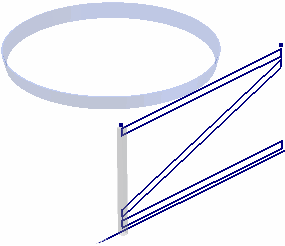
- Kliknij polecenie Powrót na pasku narzędzi Szybkiego dostępu, aby powrócić do środowiska podzespołu. Część UkładRamy powinna zostać nieruchoma.
- Kliknij
kartę Złóż
 panel Komponent
panel Komponent
 Utwórz
. W oknie dialogowym Utwórz komponent lokalnie:
Utwórz
. W oknie dialogowym Utwórz komponent lokalnie:- Jako nazwę zespołu wprowadź PozRura.
- Umieść część w szablonie Standard(mm).ipt.
- Kliknij przycisk OK.
- Rozwiń folder Początek pod plikiem Frame.iam w przeglądarce modeli. Kliknij węzeł Płaszczyzna XY. Spowoduje to wyrównanie początku części względem początku podzespołu.
- Zamknij szkic w nowej części, a następnie usuń element Szkic1, aby uporządkować przeglądarkę modeli.
- Pobierz plik SkeletonBase.ipt do nowej części.
- Wyklucz wszystkie szkice oprócz szkicu SZKIC RAMY.
- Wyklucz Geometrię konstrukcyjną i Korpusy powierzchniowe z części pochodnej.
- Włącz Parametry. Aby sterować odległością wyciągnięcia podstawowego elementu w nowej części, użyj jednego z parametrów części szkieletowej.Uwaga: Parametry odniesienia i Parametry zewnętrzne nie mogą zostać włączone.
- Kliknij przycisk OK.
- Kliknij ikonę
kartę Model 3D
 panel Tworzenie
panel Tworzenie
 Wyciągnięcie proste
. Wybierz profil rury podświetlony na rysunku.
Wyciągnięcie proste
. Wybierz profil rury podświetlony na rysunku.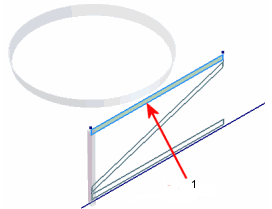
1 — Wybór profilu
- Na minipasku narzędzi Wyciągnięcie proste kliknij strzałkę znajdującą się obok pola edycyjnego, które zawiera domyślną odległość wyciągnięcia prostego o wartości 10 mm. Z rozwijanego menu kontekstowego wybierz opcję Lista parametrów. Na liście Parametry kliknij element RozmiarRury.
- Kliknij zielony przycisk OK, aby utworzyć element bazowy.
- Dodaj zaokrąglenie o wartości 5 mm do czterech długich krawędzi nowej części.
- Kliknij ikonę
kartę Model 3D
 panel Zmień
panel Zmień
 Skorupa
. Wybierz dwie powierzchnie końcowe wyciągnięcia.
Skorupa
. Wybierz dwie powierzchnie końcowe wyciągnięcia. - Kliknij strzałkę znajdującą się obok pola edycyjnego Grubość w oknie dialogowym Skorupa i wybierz z menu kontekstowego opcję Lista parametrów.
- Na liście Parametry kliknij opcję GrubośćRury.
- Kliknij przycisk OK.
Część powinna pasować do tej, która jest pokazana na ilustracji.
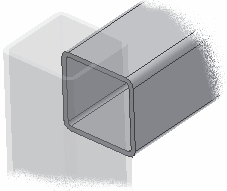 Uwaga: Dzięki dodatkowej geometrii konstrukcyjnej w modelu szkicu możesz utworzyć profil końcowy dla poziomej rury, podobnie jak w przypadku pionowej odnogi rury. Wyklucza to potrzebę dodawania do części elementów uzupełniających. Wykorzystanie tego udogodnienia może zostać jednak uniemożliwione przez dodatkową złożoność modelu szkieletowego.
Uwaga: Dzięki dodatkowej geometrii konstrukcyjnej w modelu szkicu możesz utworzyć profil końcowy dla poziomej rury, podobnie jak w przypadku pionowej odnogi rury. Wyklucza to potrzebę dodawania do części elementów uzupełniających. Wykorzystanie tego udogodnienia może zostać jednak uniemożliwione przez dodatkową złożoność modelu szkieletowego. - Powróć do podzespołu Rama.